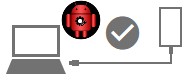Tecno Camon 18 Premier CH9 Factory firmware agora disponível para o download e pode baixá-lo abaixo. usando este firmware, você pode resolver todos os problemas de software em seu Tecno Camon 18 Premier CH9 , como hang Logo, frp lock, fastboot Mode, display em branco ou branco após flash, dead recovery, dead after flash etc. O método que compartilhamos abaixo permite que você para piscar seu dispositivo sem ID ou conta oppo autorizada.
Por que precisamos de estoque de firmware?
- Corrija algum problema sério com um telefone
- Resolva Problemas de boot (Blootloop) no Tecno Camon 18 Premier CH9
- Remova o FRP, o padrão e o bloqueio do pino
- consertar bootloop e problema de software no telefone
- Reinstalação completa do software da placa
Pré requisitos
- carregue o dispositivo pelo menos 50% para evitar desligamento acidental durante o processo
Informações de firmware:
Nome do dispositivo: Tecno Camon 18 Premier CH9
Tipo: ROM completo
Tamanho: até 4,6 GB
SoC: Mediatek
Os: Android
Senha: Null
Root: Sem
Versão de firmware :Tecno_CH9-H811A-R-GL-210911V531
Links para download necessário para Tecno Camon 18 Premier CH9 Firmware Flash File :
Como fazer o Flash Tecno Camon 18 Premier CH9 via ferramenta SP Flash:
- Extraia o firmware de estoque baixado.
- Instale o driver Mediatek VCOM em seu computador.
- Baixe e SP Flash Tool em seu computador
- da pasta de ferramentas do flash Execute flash_tool.exe
- Vá para a parte Download Clique em Scatter e carregue o arquivo scatter da pasta ROM
- Agora, localize o Scatter File (você pode encontrar o arquivo de dispersão no Firmware Stock ROM do seu dispositivo).
- Agora, desmarque a opção Preloader (Flashear o preloader.bin pode bloquear o dispositivo).
- Selecione Download only. Clique no botão Download para iniciar o processo de flashing.
Parabéns! Você acabou de aprender a fazer flash ou instalar Stock Firmware no Tecno Camon 18 Premier CH9
Como fazer o Flash Tecno Camon 18 Premier Via ferramenta Tecno Flash:
- Baixe e extraia o firmware
- Baixe e extraia a ferramenta tecno flash
- Instale o driver Mediatek VCOM no computador
- abra o diretório ferramenta flash tecno e abra a ‘ Sowtwaredownloadv4 pasta’ e-clique direito sobre ‘ SWD_AfterSales.exe ‘ e selecione ‘Executar como administrador’ clique ‘Sim’ espera para o programa para carregar
- clique no ícone cinza ‘Configurações’ no canto superior esquerdo da tela.
- No pop-up, clique em carregar e selecionar o arquivo MT6XX_Android_scatter.txt da pasta de firmware
- Conecte o telefone comutado ao computador pressionando a tecla de aumentar e diminuir o volume
- Clique no ‘ícone Iniciar’ verde no canto superior esquerdo da tela, agora piscando começará com uma barra de status azul
- Uma vez feito isso, a barra piscante ficará verde, agora desconecte o telefone do computador e ligue-o.